یکی از قابلیت های پرکاربرد بعد از نصب دوربین مداربسته، ضبط براساس موشن دتکشن(Motion Detection) میباشد. در این نوع ضبط، در صورتی که در زاویه دید دوربین مداربسته حرکتی رخ دهد، دوربین آن را تشخیص داده و دستگاه رکوردر DVR-XVR-NVR شروع به ضبط می کند.
در این مقاله در مورد عملکرد ضبط بر اساس حرکت و مراحل گام به گام فعال سازی آن صحبت خواهیم کرد. در این آموزش از دستگاه ضبط کننده و دوربین برند مگاویژن(Megavision) استفاده کردهایم.
چگونه دوربین مداربسته موشن را تشخیص می دهد؟
عملکرد تشخیص حرکت در فریم های پشت سر هم تصویر انجام می شود. پردازشگر دوربین فریم جاری را با فریم بعدی مقایسه می کند، در صورتی که تغییری در تعداد و رفتار پیکسل ها ببیند، آن را به عنوان یک تحرک تشخیص داده و دستگاه ضبط کننده شروع به رکورد تصاویر می کند.
دقت داشته باشیم که یکی از تنظیمات ضبط بر اساس موشن، مشخص کردن ناحیه ای بهصورت شطرنجی است که قصد داریم تا تغییرات صحنه در آنجا رخ دهد.

چرا باید قابلیت تشخیص حرکت(Motion Detection) را فعال کنیم؟
همانطور که می دانیم، تصاویر دوربین مداربسته روی هارد دستگاه ذخیره ساز یا سرور ما ضبط می شوند. متاسفانه اکنون که در حال نگارش این مقاله هستم، هزینهی خرید هارد به شدت بالا رفته است و گاهی قیمت خرید آن نیز با قیمت دستگاه رکوردر برابری می کند. در جدول زیر حدود قیمت هارد را در زمان نگارش این مقاله برای شما آوردهایم.
| ظرفیت هارد HDD | 1 ترابایت | 2ترابایت | 4ترابایت | 6ترابایت | 8 ترابایت |
| حدود قیمت (تومان) | 1/200/000 | 1/690/000 | 2/700/000 | 4/600/000 | 5/600/000 |
علاوه بر قیمت بالای هارد، خرید هارد با گارانتی اصلی نیز به یک دغدغه برای همکاران تبدیل شده است. برای انتخاب هاردی مناسب و با گارانتی اصیل این ویدیو را مشاهده نمایید.
بنابراین برای داشتن تعداد روزهای بیشتر فیلم های ضبط شده روی هارد دستگاه، از قابلیت ضبط بر اساس تشخیص حرکت استفاده می کنیم. بدین ترتیب به جای اینکه ضبط بصورت دائمی و همیشگی انجام شود و ظرفیت هارد سریعتر پر شود، فقط در لحظاتی که حرکتی باشد این کار انجام شده و Playback بیشتری برای فیلم های ضبط شده از قبل خواهیم داشت.
نقطهی ضعف ضبط بر اساس تشخیص حرکت چیست؟
اکثر دوربین های مداربسته با دیدن هر تحرکی در زاویه دید خود، عکس العمل نشان می دهند. به علت هوشمند نبودن آنها، حتی اگر نور تصویر کم یا زیاد شود، برگ درختی تکان بخورد یا حتی LED های سوییچ شبکه چشمک بزنند، فرمان ضبط به دستگاه ضبط کننده منتقل می شود.
بنابراین در هنگام نصب دوربین مداربسته و تجهیزات نظارت تصویری این مشکلات و خطاهای ضبط و آلارم را در گوشه ی ذهن خود داشته باشید. البته یک گزینه ای در تنظیمات Motion Detection وجود دارد به نام Sensitivity یا حساسیت که می توان آن را کم یا زیاد کرد. با بالا بردن آن، هر تحرکی در زاویه دید دوربین به معنای یک تشخیص حرکت می باشد.
چندین مثال از موشن دتکشن اشتباه
نمونه حرکتهایی که در زاویه دید دوربین در محیط داخلی Indoor یا محیط بیرونی Outdoor ممکن است رخ دهد و اشتباها سبب ضبط بر اثر تشخیص حرکت شود:
- تکان خوردن شاخ و برگ درختان بر اثر وزش باد
- قطرات باران در آب و هوای بارانی
- بارش برف
- روشن یا خاموش شدن لامپ
- روشن خاموش شدن مانیتور
- حرکت حیوانات کوچک
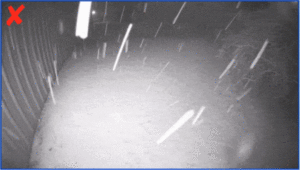
مراجل گام به گام در فعال کردن تنظیمات موشن دتکشن و بازبینی تصاویر ضبط شده
1- Main Menu(منوی اصلی)
در صفحه اصلی روی موس راست کلیک و گزینهی Main Menu(منوی اصلی) را کلیک کنید.

2-Record Conf (تنظیمات ضبط)
از مسیر Mein Menu (منوی اصلی) وارد Record Conf (تنظیمات ضبط) شوید.
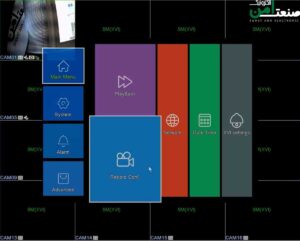
3- Detect(تشخیص)
ابتدا کانال مورد نظر را انتخاب می کنیم. تیک گزینه Detect(تشخیص) در بازه زمانی شماره 1، فعال می کنیم.
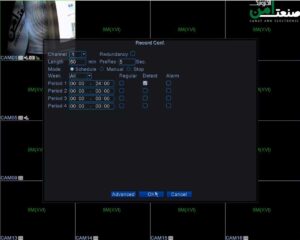
4- Motion Detect(تشخیص حرکت)
مجددا در منوی اصلی از مسیر Alarm (آلارم) روی Motion Detect(تشخیص حرکت) کلیک می کنیم.
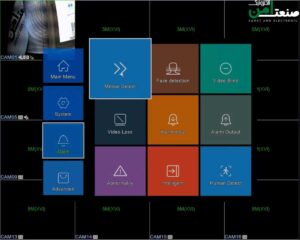
5-Record Channel (کانال ضبط)
موشن دتکشن را برای کانال مورد نظر فعال می کنیم. میزان حساسیت نیز از این قسمت قابل تنظیم کردن می باشد. اگر روی گزینه SET در مقابل Region کلیک کنیم، صفحهی شطرنجی نمایان می شود که شما می توانید با کشیدن موس در هر ناحیهای از آن، موشن را فعال یا غیر فعال نمایید.
قسمت Record Channel (کانال ضبط) مشخص کننده شماره کانالی می باشد که باید بعد از موشن دتکشن شروع به ضبط کند. در تصویر ما ضبط موشن را برای کانال شماره 1 فعال کرده ایم.

6- Playback
برای بازبینی تصاویر، راست کلیک کرده و گزینه Playback را انتخاب می کنیم.
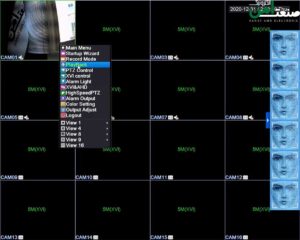
7- Time
در صفحه پلیبک، از ستون سمت راستی ابتدا تاریخ و سپس کانال مورد نظر را انتخاب می کنیم. ما در این تصویر کانالهای 1 تا 4 را انتخاب کردهایم. کانال شماره 1 که ضبط بر اساس تشخیص حرکت بوده است، به رنگ قرمز مشخص است.
بر روی این نوار قرمز رنگ در هر قسمتی که کلیک کنید، فیلم های ضبط شده در آن Time را نشان خواهد داد. در صورتی که روی 30mi کلیک کنید، تنها 30 دقیقه قبل و بعد از زمانی که کلیک کردهاید، به شما نشان خواهد داده شد.
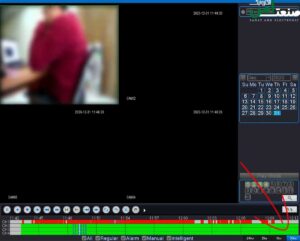
امیدوارم این مقاله تخصصی برای شما مفید بوده باشد. برای کسب اطلاعات بیشتر و مشاوره در مورد خرید دوربین مداربسته می توانید با شماره 88518080 تماس حاصل فرمایید. ضمنا خوشحال می شویم شما را در کانال تلگرام و صفحه اینستاگرام صنعت امن ببینیم.